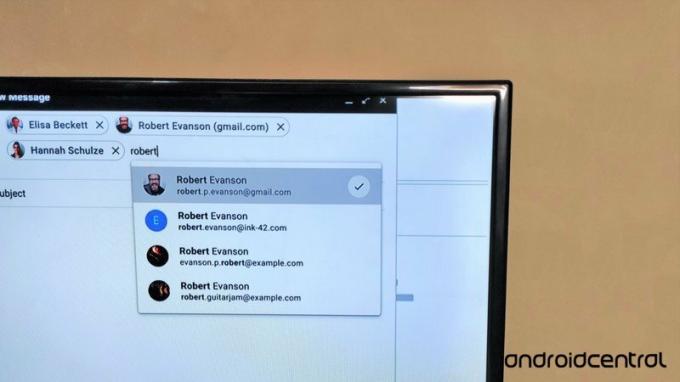 Quelle: Namerah Saud Fatmi / Android Central
Quelle: Namerah Saud Fatmi / Android Central
Wenn Sie ein Google Workspace-Nutzer sind, sind Sie wahrscheinlich mit dem vertraut visuelle Funktionen, die Gmail im Oktober 2021 hinzugefügt wurden. Benutzer von Gmail Desktop können jetzt ihre Kontaktdaten wie vollständige Namen direkt in den Feldern „An“, „Cc“ und „Bcc“ anpassen. Eine hilfreiche kleine Informationskarte wird angezeigt, mit der Sie die Details des Kontakts anzeigen und ändern können. So können Sie die Namen und Informationen von E-Mail-Empfängern in bearbeiten Gmail, ob Sie eine der verwenden beste Chromebooks oder ein anderer Rechner!
So bearbeiten Sie E-Mail-Empfängernamen und -informationen in Gmail
Normale Google-Kontoinhaber haben Pech, wenn es um diese Funktion geht. Nur Inhaber eines Google Workspace-Kontos können auf Informationskarten in Gmail zugreifen. Um das Ganze abzurunden, sind auch Kunden von Google Workspace for Education Fundamentals, Education Standard, Education Plus und dem Teaching and Learning Upgrade von diesem Update ausgenommen.
-
Gehe zu mail.google.com, um Ihr Gmail-Konto für Google Workspace auf Ihrem Desktop zu öffnen.
 Quelle: Android Central
Quelle: Android Central -
Klicken Komponieren um einen neuen Entwurf zu beginnen.
 Quelle: Android Central
Quelle: Android Central -
Schreiben Sie den Namen des Empfängers in die Zu Bereich.
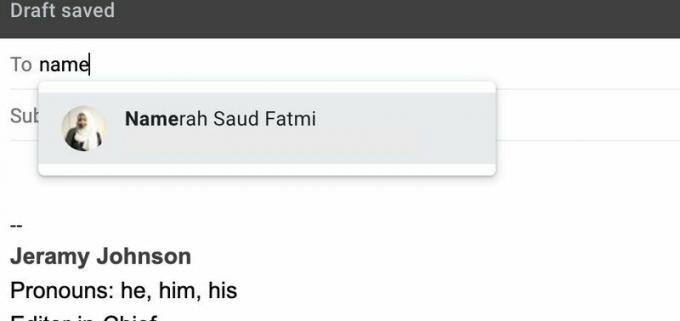 Quelle: Android Central
Quelle: Android Central -
Bewegen Sie Ihren Mauszeiger über den Namen des Empfängers. Wenn es nicht funktioniert, Rechtsklick auf den Namen des Empfängers.
- Ein Informationskarte wird auftauchen.
-
Klicken Sie auf Stiftsymbol in der Informationskarte um den Namen und die Informationen des Empfängers zu bearbeiten.
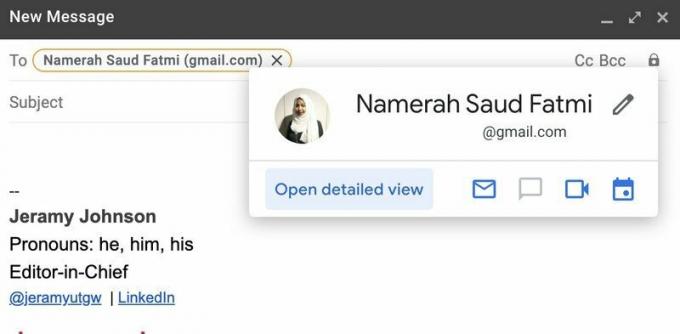 Quelle: Android Central
Quelle: Android Central -
Tragen Sie Ihren gewünschten Namen und Informationen in die Karte ein.
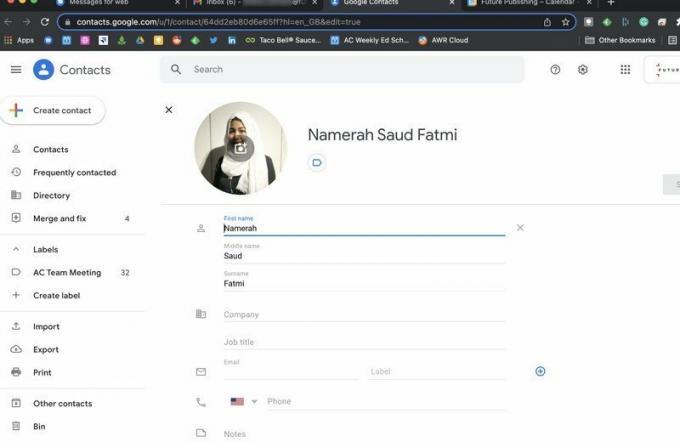 Quelle: Android Central
Quelle: Android Central
Nachdem Sie den Namen und andere Details in die Informationskarte des Empfängers eingetragen haben, können Sie alles jedes Mal sehen, wenn Sie Ihren Mauszeiger über den Namen des Empfängers in Google Mail bewegen. Sie können sogar ändern, wie der Name anderen angezeigt wird, wenn Sie eine E-Mail mit mehreren Empfängern senden. Dies ändert jedoch nicht die Details der Person in Google Kontakte. Dazu müssen Sie die Kontaktdaten direkt aus Google Kontakte selbst bearbeiten.
Unsere Top-Equipment-Picks
Erhalten Sie Zugriff auf alle Die besten Google Mail für Desktop-Tipps und Tricks wie Informationskarten und eine Vielzahl anderer nützlicher Funktionen durch ein Upgrade auf die Business Edition von Google Workspace. Bei der Anmeldung erhalten Sie eine kostenlose zweiwöchige Testversion und der grundlegende Business-Plan beginnt bei weniger als 10 US-Dollar pro Monat. Das ist ein ziemliches Schnäppchen für ein so unglaubliches Angebot an professionellen Tools und Dienstleistungen für Ihr Unternehmen.
Namerah Saud Fatmi
Namerah Saud Fatmi ist ein freiberuflicher Autor für Android Central. Sie hat eine Leidenschaft für alles rund um Technik und Gaming und ist seit 2011 ehrenamtliche Goodreads-Bibliothekarin. Wenn sie nicht schreibt, jagt sie streunende Katzen und Hunde in den Straßen von Dhaka oder tötet Drachen im Land Skyrim. Sie können sie über ihren Twitter-Namen @NamerahS erreichen.
